Содержание
В рамках этой статьи рассмотрим прошивку Padavan для Xiaomi mi wifi router 3g, веб-интерфейс и настройки. Так же расскажу когда возникла необходимость смены маршрутизатора, что продают на полках магазинов и как разделить свою жизнь на до и после покупкой и прошивкой роутера.
Когда остро встает вопрос смены или прошивки роутера
Жил я не тужил, до тех пор пока не столкнулся с проблемой расширения парка wifi устройств. Два телефона, ноут, телик с ютубчиком, торренты на компе с 4к фильмами — все это нагружало старенький TP-link TL-WR841N по полной программе. Стал он потихоньку загибаться и парить мозги. Постоянно терял соединение, скорость резал, так как пришлось ограничить количество присоединенных пиров на один торрент. Если этого не сделать после старта торрента ТП-линк сразу превращается в кусок бесполезного пластика. Начал курить тему и напоролся на сторонние прошивки под названием Padavan и DD-WRT. Прошился на вторую и ощутил заметный результат. Я это сразу понял, так как телик у работает только через интернет, прекратились подвисания. Роутер перестал тупить, стал работать стабильнее. В этой прошивке встроен сторож соединения и плановая перезагрузка по расписанию. Грамотно настроив эту прошивку можно спрятать роутер туда, где его больше никто не увидит. Ежедневные глюки в прошлом!
Кстати, если погуглить сайт прошивки DD-WRT, то можно там найти инфу о большом количестве моделей разных производителей. Какое железо ставят туда, сколько оперативки. Это как раз то, что тщательно скрывают производители, рисуя на коробках несуществующие скорости и чудо технологии которые использует пентагон. Хоть раз видели характеристики железа? Как правило это одно ядро на проце натянутое на запредельную частоту в районе 600Мгц и 32 мегабайт ОЗУ. Где в 21 веке ставят 32 мб ОЗУ? Просматривая полностью ветку моделей TP-линков я там разницы едва нашел. Единственное, это старшие модели, но и цены на них в магазинах 8-10 тыс. рублей. Такая трата достойна двухъядерного проца и 128 ОЗУ. Ребята не берите это гумно что лежит на полках магазинов. Намучаетесь с ним. Нервные клетки не восстанавливаются.
Стабильная работа кастомной прошивки принесла облегчение, но ненадолго. Дело в том, что количество подключаемых устройств стало расти с расширением умного дома. Уже при шести подключенных wifi устройствах (и комп по ethernet) чудо разработка начала терять пакеты. При чем пакеты не доходили до беспроводных устройств Sonoff, при минимальном прохождении трафика через сеть. Сеть была не загружена. Я начал искать косяк в сценариях и работе сервака, так прошли вечера еще одной недели. Проблемы в поочередной нестабильной работе разных устройств натолкнули на мысль о возможных проблемах с этим зеленым чудовищем. В магазин ноги за новым оборудованием не несли ввиду предварительного изучения тактико-технических характеристик предполагаемой покупки. Решил купить топовый Xiaomi с Алиэкспресс. Нагуглив самый лучший по характеристикам заплатил 3200 деревянных за Xiaomi mi wifi router 3g, у которого на борту 2 ядерный проц на 4 потока частотой 880Mhz и 256 мб DDR3 ОЗУ.
Прошивка Xiaomi mi router 3G на Padavan
По прибытии ко мне белоснежного Китайского друга читать иероглифы в веб интерфейсе, ставить плагины русификации не было никакого желания. Тем более оценив преимущества кастомной прошивки. Прошить на Padavan Xiaomi mi wifi router 3g проще простого. Сводится это к трем простым этапам без проводов и пайки:
- Прошивка для разработчиков, получение пароля на китайском сайте.
- Прошивка загрузчика.
- Прошивка на Padavan из загрузчика.
Установка Padavan — часть 1. Ставим прошивку разработчика от Xiaomi.
Подключаем router в сеть и проводом к компьютеру. В адресной строке вводим 192.168.31.1 — это стандартный адрес.
На экране приветствия жмем на ссылку в правом нижнем углу и переходим к настройке.
- Жмем кнопку и переходим к настройкам.
- Вводим пароль от wifi сети.
- Вводим пароль на админку.
Роутер уйдет в перезагрузку для применения настроек.
Заходим на сайт miwifi, нажимаем ROM и ищем файл для Xiaomi mi wifi router 3g. Качаем его.
В адресной строке браузера вводим 192.168.31.1 и логинимся. Кликаем вторую ссылку из выпадающего меню в правой части.
- Нажимаем кнопку загрузки ROM прошивки.
- Указываем путь до скачанного ROM.
- Нажимаем кнопку прошить, ждем до 100%. Далее роутер перезагружается.
Убеждаемся что на роутере настроен интернет. Подключаемся к беспроводной сети. Скачиваем приложение Mi Wi-Fi из AppStore или PlayMarket. Создаем учетную запись, для входа. Router автоматически появится в приложении и привяжется к созданному аккаунту.
Далее переход на сайт MiWifi для получения пароля, который даст доступ по ssh. Логинимся в аккаунт, который создали при добавлении в приложение на телефоне.
Обращаю внимание! Как только страница выдала ошибку «Время ожидания соединения истекло» в адресной строке браузера нужно прописать протокол https вместо http.
- Заходим в аккаунт меняя протокол
- Нажимаем кнопку скачать, снова меняем протокол.
- Соглашаемся
В результате должны получить файл «miwifi_ssh.bin». Сохраняем.
Берем пустую флешку (формат FAT32), копируем на нее «miwifi_ssh.bin» в корень. Отключаем роутер от сети, ставим в него флешку. Зажимаем кнопку Reset на задней панели и включаем адаптер питания в розетку. Ждем начало моргания светодиода на передней панели роутера. По окончании светодиод загорится голубым цветом.
Заходим утилитой Putti на 192.168.1.31, вводим логин и пароль с сайта Mi. Увидим в консоли надпись ARE U OK. Файл загружен успешно.
Установка Padavan — часть 2. Ставим Загрузчик Breed.
- Скачиваем файл breed-mt7621-xiaomi-r3g.bin. Помещаем в корень флешки. Вставляем флешку в роутер.
- В консоль пишем mount. Ищем как примонтировалась флешка. Как правило
- Пишем команду mtd write /extdisks/sda1/breed-mt7621-xiaomi-r3g.bin Bootloader
- Отсоединяем флешку
- Загружаем файл прошивки — Padavan. Файл обновлен по состоянию на 20 февраля 2020 года.
- Отключаем роутер от сети питания.
- Зажимаем кнопку Reset и подаем питание. Светодиод на передней панели должен заморгать.
Установка Padavan — часть 3. Ставим файл прошивки.
Вводим в браузере 192.168.1.1 и попадаем в загрузчик Breed.
- Нажимаем второй пункт в меню слева.
- Выбираем в загрузчике файл прошивки Padavan.
- Жмем кнопку прошивки.
- Подтверждаем прошивку.
Появится полоска с процентами. По окончании прошивки появится wifi сеть двух диапозонов с названиями Asus и Asus_5G (пароль 1234567890)
Для входа на веб интерфейс 192.168.1.1 (admin/admin)
Прошивка Padavan для Xiaomi mi router. Настройки.
После входа в веб интерфейс увидим следующие блоки:
- Загрузка ЦП/ОЗУ, время работы
- Быстрые настройки беспроводных сетей, перезагрузка, выход. Дублирует №5.
- Главное меню
- Настройки интернет соединения
- Беспроводные сети
- Список клиентов
- Вкладка активна когда подключена флешка / HDD
Настройка интернета ничем не отличается от других прошивок. Те же стандартные поля. У меня линия приходит на оптический терминал, далее протянул провод до Xiaomi wifi Router 3g. Нажимаю Дополнительно -> WAN и загоняю роутер в одну сеть с терминалом. Готово.
Прошивка Padavan дополнительные настройки
- Беспроводных сетей
- LAN
- WAN
- Брандмауэра
- USB
- Администрирования
После года использования Padavan
Очень нравится Padavan и Xiaomi 3g router. Работает крайне стабильно. Не испытываю никаких проблем. Забыл что у меня есть router. Захожу на веб-интерфейс только для добавления статического адреса на новое устройство умного дома. Иногда перезагружаю по старой памяти (скупая мужская слеза скатилась по щеке). Сейчас подключено 20 устройств по wifi, по ethernet подключен комп и одноплатный компьютер (сервер Raspberry Pi). Что нужно сделать чтобы загрузить его на полную ума не приложу. При подключении диска можно качать торренты прямо из веб-интерфеса и сделать локальную файлопомойку. Видимо только так можно его полностью реализовать. Ресурсов крайне много, но за эти смешные деньги! Вполне уверен что версия Xiaomi router 3 на Padavan будет работать не менее стабильно. Я очень доволен. Всем рекомендую к покупке, вместо мусора с полки магазинов.
Автор прошивки — Andy Padavan
Недавно компания Xiaomi дополнила линейку своих беспроводных маршрутизаторов, представив Xiaomi Mi Router 3G. К мобильной связи он по сути не имеет никакого отношения, он является продвинутой версией популярного и отличного маршрутизатора Xiaomi Mi Router 3 (с прошивкой Padavan). Пусть вас не вводит в заблуждение стоимость и простой внешний вид. Xiaomi Mi Router 3G — это, без преувеличения, дьявольское создание. Как бы вы его не использовали, у Xiaomi Mi Router 3G своя цель — карать за грехи любой маршрутизатор среднего ценового диапазона. Мощный SoC MediaTek MT7621AT (MIPS32 1004K) с двумя ядрами по 880 МГц и двумя потоками на каждое, 256 МБ ОЗУ DDR3, 3 порта Gigabit Ethernet, порт USB 3.0, 128 МБ флеш-памяти SLC, Wi-Fi 2,4 ГГц MIMO 2×2 (до 300 Мбит/сек) и 5 ГГц MIMO 2×2 (до 867 Мбит/с). Этот маршрутизатор поставляется в оковах специальной китайской версии OpenWrt (как и все маршрутизаторы Xiaomi). После выхода этого маршрутизатора я ждал и надеялся на появление прошивки Padavan (очень популярный проект прошивки на базе ПО ASUS для маршрутизаторов, который заслужил уважение и популярность за качество и великолепную функциональность). И она недавно появилась! Прошивка Padavan способна снять оковы с Xiaomi Mi Router 3G, позволяя использовать всю его мощь так, как хотите именно вы. Маршрутизатор для обзора предоставил магазин Tomtop. Сейчас в магазине можно приобрести Xiaomi Mi Router 3G за 38,99$ (на момент публикации обзора). Если вы являетесь лютым ненавистником бренда Xiaomi и всего, что с ним связано, то лучше прекратить чтение обзора немедленно, т.к. вам может понадобится экстренная медицинская помощь из-за невыносимых болей ниже поясницы после прочтения обзора.
Содержание
Технические характеристики
Для удобства во втором столбце я дополнительно приведу технические характеристики Xiaomi Mi Router 3.
| Модель | Xiaomi Mi Router 3G | Xiaomi Mi Router 3 |
| Корпус | Пластик | Пластик |
| SoC | ||
| ОЗУ | 256 Мбайт DDR3 | 128 Мбайт DDR2 |
| ПЗУ | 128 Мбайт SLC | 128 Мбайт SLC |
| Ethernet | 1xWAN 1000 Мбит/с, 2xLAN 1000 Мбит/с | 1xWAN 100 Мбит/с, 2xLAN 100 Мбит/с |
| Wi-Fi | ||
| USB | 1xUSB 3.0 | 1xUSB 2.0 |
| Антенны | 2 для 2,4 ГГц и 2 для 5 ГГц | 2 для 2,4 ГГц и 2 для 5 ГГц |
| ОС | Китайская урезанная модификация OpenWrt | Китайская урезанная модификация OpenWrt |
| Питание | 12 В / 1,5 А | 12 В / 1 А |
Комплектация
Маршрутизатор поставляется в крупной картонной коробке. Картон тонкий и мягкий, такие коробки всегда немного мнутся при транспортировке. На обратной стороне коробки нанесены технические характеристики и рассказ о возможностях программы MiWiFi для смартфона. Внутри коробки: маршрутизатор, блок питания и краткая инструкция на китайском языке.
Внешний вид
Корпус маршрутизатора выполнен из белого матового пластика. Вес около 260 г. Размеры: Спереди лишь один светодиод, информирующий о режимах работы маршрутизатора. Сбоку никаких значимых элементов нет. Сзади: кнопка сброса, порт USB 3.0, 2 LAN порта, 1 WAN порт, коннектор питания DC 5,5 x 2,1 мм. Нижняя крышка с вентиляционными отверстиями. Есть маленькие пластиковые ножки. Под наклейкой находится один винт. Блок питания с китайской вилкой. Напряжение 12 В, ток до 1,5 А. Длина шнура около 120 см. Коннектор DC 5,5 x 2,1 мм. Внешне Mi Router 3G легко спутать с Mi Router 3. Отличить можно по цвету USB порта и по Ethernet портам.
Разборка устройства
Разбирается маршрутизатор легко. Откручиваете саморез снизу и снимаете нижнюю крышку с помощью плоского пластикового инструмента (она на защёлках). Почти половину платы занимает массивный радиатор. Отсоединяете антенны и откручиваете два самореза. Крепёжные винты радиатора находятся с обратной стороны платы. На плате: SoC MT7621AT, MT7603E (Wi-Fi адаптер 802.11b/g/n, 2,4 ГГц, MIMO 2×2, PCIe), MT7612E (Wi-Fi адаптер 802.11a/b/g/n/ac, 2,4 ГГц, 5 ГГц, MIMO 2×2, PCIe). MT7621AT поддерживает 5 портов Ethernet и 3 порта USB (1 USB 3.0 и 2 USB 2.0). Реализовать их полностью Xiaomi могла без особых проблем с незначительным увлечением стоимости, но тогда Mi Router 3G начал бы конкурировать Mi Router Pro, а это Xiaomi не нужно.
Получение SSH-доступа
Стоковая прошивка полностью на китайском языке (на самом деле это не такая большая проблема, разобраться в настройках легко, если вы не в первый раз работаете с маршрутизаторами). Маршрутизатор по умолчанию доступен по адресу 192.168.31.1 (внутренний). У стоковой прошивки достаточно ограниченная функциональность и ограниченные настройки, но для базовых сценариев её хватит. Нам, естественно, такое не нужно. Тот, кто хоть раз использовал прошивку Padavan, другое использовать не будет. На Mi Router 3G ещё можно установить LEDE и PandoraBox, прошивки от этих проектов тоже уже появились. В первую очередь нужно получить SSH-доступ для возможности установки сторонних прошивок. Делается это через официальную процедуру. Детально процесс описан здесь. Заходите на сайт MiWiFi и загружаете прошивку для разработчиков (для маршрутизатора 3G) — ROM > ROM for R3G (правая колонка). Устанавливаете загруженную прошивку, файл bin, через соответствующее меню в настройках. Это займёт несколько минут. Регистрируйте учётную запись Xiaomi, если у вас её ещё нет, на официальном сайте. С помощью программы Xiaomi MiWiFi для Android или Xiaomi MiRouter для Windows привязываете свой маршрутизатор к учётной записи Xiaomi. Заходите на сайте http://d.miwifi.com/rom/ssh, авторизуетесь с помощью свой учётной запись Xiaomi. Увидите в списке свой маршрутизатор, пароль root доступа и ссылку на файл miwifi_ssh.bin для активации SSH-доступа. Записываете файл miwifi_ssh.bin на флешку с файловой системой FAT32. Отключаете питание от маршрутизатора, подключаете к нему флешку. Зубочисткой нажимаете и не отпускаете кнопку Reset. Подключаете питание к маршрутизатору. Когда индикатор начнёт мигать оранжевым цветом, кнопку Reset можно опустить. Ждёте окончания прошивки и перезагрузки маршрутизатора. Всё, SSH-сервис активирован на маршрутизаторе (для доступа из локальной сети). Логин (root) и пароль для входа у вас есть.
Установка прошивки Padavan
Много информации о прошивке Pаdavan можно получить в wiki проекта, в теме на форуме iXBT, в теме PROMETHEUS на 4PDA (скрипт для компиляции прошивки от Padavan и её модификации). Ну, и в профильных темах маршрутизаторов, на которые эта прошивка устанавливается. Краткая инструкция по установке… Загружаете готовый образ виртуальной машины с ПО PROMETHEUS. Запускаете и выбираете конфигурацию mi-r3g. В главном меню обновляете скрипты (1), обновляете исходный код (2) и собираете Toolchain (3). В настройках скрипта (S) указываете IP-адрес маршрутизатора, логин и пароль SSH. Выбираете Firmware (4) в главном меню. Собираете Firmware (3). Этот этап достаточно долгий. Чем мощнее компьютер, тем лучше. Прошиваете Firmware (4). Готово! После прошивки и перезагрузки ваш маршрутизатор будет доступен по адресу 192.168.1.1 (admin, admin).
Обзор возможностей маршрутизатора
Маршрутизатор с прошивкой Padavan может практически всё, что может только понадобится для SOHO использования. При этом всё просто и понятно. Конечно, вся эта функциональность целиком не нужна, но вы всегда можете выбрать только то, что нужно именно вам. Применение настроек не требует перезагрузки самого маршрутизатора, а перезагрузка происходит за считанные секунды. Кратко перечислю некоторые возможности… Работа в режиме маршрутизатора со всеми стандартными WAN-подключениями, точки доступа, WDS моста и репитера. В разных комбинациях. Может выступать в роли VPN сервера и клиента по протоколам PPTP, L2TP, OpenVPN (независимо от WAN подключения). Поддержка RAS и NDIS для USB модемов. Настройка автоматического резервного подключения на базе «интернет-детектора». Поддержка моста между WAN и LAN для IPTV. Встроенные сервисы UPD proxy и eXtensible UPnP для IPTV. Файловые сервисы: SMB, NFS, FTP, DLNA, Transmission (великолепный торрент-клиент с удалённым управлением), Aria2 (файловый загрузчик с удалённым управлением). Полноценная консоль, репозитарий Entware и гибкие возможности привязки программ и скриптов к событиям. Возможность использования внутренней флеш-памяти для Entware. Тонкая настройка работы Wi-Fi интерфейсов. И большое количество приятных мелочей…
Тестирование скорости работы
Скорость работы Wi-Fi у Xiaomi Mi Router 3G по сути не должна значительно отличаться от Xiaomi Mi Router 3, т.к. модули Wi-Fi схожие, а детальных обзоров на третью версию вы в сети найдёте множество. Конечно, нужно учитывать, что в 3G нет ограничения в 100 Мбит/с и процессор мощнее (что ускорит работу с зашифрованными данными). Так что я не буду делать детальное тестирование Wi-Fi, а затрону другие важные моменты. Для тестирования (и для дальнейшей работы) я буду использовать жесткий диск 2.5″ Seagate объёмом 750 ГБ в боксе с USB 3.0. Диск отформатирован с файловой системой EXT4. Конечно, можно было бы вставить SSD в бокс для теста, чтобы оценить максимальные возможности маршрутизатора, но я решил, что с рядовым HDD будет правильнее. hdparm Консольная программа запускалась на маршрутизаторе с ключом direct для оценки линейной скорости чтения с диски без кэширования, независимо от файловой системы диска.dd Консольная команда выполнялась на маршрутизаторе для оценки линейной скорости чтения и линейной скорости записи диска. dd if=/dev/zero of=tempfile bs=4M count=256 conv=fsync,notruncecho 3 | tee /proc/sys/vm/drop_cachesdd if=tempfile of=/dev/null bs=4M count=256
Samba Копирование большого файла (10 ГБ) между компьютером с Windows 10 и маршрутизатором по сети Gigabit Ethernet.Transmission Загрузка файлов через торрент маршрутизатором на подключённый диск.iperf (Ethernet) Скорость между двумя компьютерами по Gigabit Ethernet. iperf (Wi-Fi) Xiaomi Mi Box 3 Enchanced (Android-бокс с самым мощным Wi-Fi), приём (ключ R), 5 ГГц 802.11ac, 8 метров через 1 ж/б стену. iperf запущена на маршрутизаторе (ограничение 100 Мбит/с на Mi Router 3 не действует, т.к. Ethernet не используется). По тестам реализация USB 3.0 честная. Мощности процессора хватает для любых задач. Нагружал — загрузка торрента через Transmission + 1 клиент с IPTV по Wi-Fi + 1 Ethernet клиент с просмотром видео по Samba (BDRip 12 Гб) Ethernet + 2 клиента по Wi-Fi веб-браузерами — как семечки. Важное замечание. В настройках есть функция отключения USB 3.0, USB интерфейс будет работать по стандарту 2.0. Эта же функция есть и в стоковой прошивке, и в маршрутизаторе Xiaomi Router Pro. Это связано с тем, что работа USB 3.0 может ухудшить работу Wi-Fi в диапазоне 2,4 ГГц. Я с этим не столкнулся. Но на форумах встречаются отзывы людей, которые с такой проблемой столкнулись.Заключение
Xiaomi Mi Router 3G — это очень мощный маршрутизатор за небольшую цену (с подобным процессором на рынке нет ничего дешевле). Наличие сторонних авторитетных прошивок (Padavan, LEDE, PandoraBox) делает из него отличный конструктор и игрушку не только для гиков. Единственное, к чему можно придраться — это три порта Gigabit Ethernet, которых не всем хватит. SoC позволяет реализовать 5 портов, но из маркетинговых соображений Xiaomi этого не стала делать — будьте добры, встаньте в очередь за более продвинутыми и дорогими моделями. Конечно, при необходимости за 12$ можно докупить Gigabit Ethernet коммутатор на 5 портов. У меня почти год в качестве основного домашнего беспроводного маршрутизатора работает Xiaomi Mi Router 3 с прошивкой Padavan (за проводную сеть отвечает другой маршрутизатор с портами Gigabit Ethernet и выключенными Wi-Fi модулями). За всё это время у меня к нему не возникло ни одной претензии, он обеспечивает очень достойное покрытие и скорость Wi-Fi в обоих диапазонах. Теперь его место займёт версия 3G, а к задачам добавятся NAS и загрузка торрентов через Transmission. Напомню, что маршрутизатор Xiaomi Mi Router 3G можно приобрести в магазине Tomtop за 38,99$ (на момент публикации обзора).
Добрый день! Сегодня мы будем обозревать прошивку Asus от Padavan для Xiaomi Mi Wi-fi. Как прошить роутер данной прошивкой мы узнали в этой статье, а сегодня мы рассмотрим интерфейс и возможности прошивки.
Итак, заходим по адресу http://192.168.1.1. Логин: admin, пароль: admin. Попадаем на главную страницу административной панели.
Как видите, все выглядит крайне симпатично. Нажав на значки по центру экрана можно узнать о состоянии Интернет, состоянии беспроводной сети. о подключенных клиентах и используемом накопителе. Также есть возможность быстро поменять требуемые параметры- настроить подключение к сети Интернет, изменить настройки беспроводной сети, заблокировать определенных пользователей и настроить доступ к накопителю.
Далее пойдем по вкладкам в левой части экрана.
AiDisk
Служит для настройки доступа к роутеру и накопителю из внешней сети, даже если у вас динамический ip-адрес. Настройка до безобразия проста, останавливаться не будем.
VPN сервер и VPN клиент
Полезно для организаций. Можно объединить 2 локальных подсети через интернет в одну локальную сеть.
Сетевой трафик.
Статистика трафика по всем интерфейсам в режиме реального времени.
Системные ресурсы.
Статистика нагрузки на ЦП и оперативную память в реальном времени.
Дополнительные настройки.
Самая информативная вкладка. В одном окне перечислены все оставшиеся разделы настроек.
Беспроводная – 2.4.Ghz
Настройка беспроводной сети 2.4.Ghz. Можно настроить основные параметры, открыть гостевой доступ, подключиться используя технологию расширения покрытия беспроводной сети (WDS), запретить определенным клиентам доступ по MAC, настроить дополнительные параметры авторизации через сервер RADIUS и (вкладка “Профессионально”) увидеть множество непонятных параметров тонкой настройки сети, которые лучше не трогать)))))
Беспроводная – 5.Ghz
Настройка беспроводной сети 5 Ghz. Все настройки аналогичны настройкам 2, 4 Ghz.
LAN – IP-адрес LAN
Что у нас здесь? Изменение локального ip-адреса маршрутизатора, настройка DHCP-сервера, правила маршрутизации, настройка multicast и IPTV, настройка физических WAN и LAN Ethernet портов встроенного свитча; включение компьютера в локальной сети, используя Wake-on-LAN.
WAN – Интернет-соединение
Здесь можно настроить интернет-соединение, настроbть интернет-подключение для протокола IPv6, настроить переадресацию портов, использовать DMZ и DDNS
Брандмауэр
Огромное количество настроек брандмауэра. Даже не вижу смысла их рассматривать, большинство пользователей даже не зайдет в этот раздел. Возможно, многим будет полезна фильтрация URL (можно отключить доступ к определенному сайте на уровне роутера)
Приложение USB
Настройки USb-накопителей, торрент-клиента, медиа-сервера, FTP, подключение USB-модема и принтера для общего использования.
Администрирование
Общие настройки роутера, настройка сервисов, режим работы роутера, обновление ПО устройства, бэкап/восстановление настроек, работа с консолью.
Персонализация
Настройка кнопок/индикаторов роутера, использование скриптов, осуществление мониторинга доступа к сети и выполнение определенного действия в зависимости от результата.
Статус интерфейсов
Статус интерфейсов, служебная информация по интерфейсам.
Системный журнал
Служебные ссобщения о событиях – возможно, кому-то будет полезной))
На этом наш обзор прошивки Asus от Padavan для Xiaomi Mi Wi-fi закончен. К сожалению, в одной статье сложно рассказать о всех нюансах настройки и использования прошивки. так что если есть вопросы – задавайте=)
Как прошить роутер Xiaomi Mi Wi-fi mini
Купить роутер Xiaomi в официальном магазине Xiaomi
Используемые источники:
- https://domoticzfaq.ru/padavan-прошивка-для-xiaomi-mi-wifi-роутер-3g/
- https://www.ixbt.com/live/kyrie1965/ekspress-obzor-marshrutizatora-xiaomi-mi-router-3g-na-steroidah.html
- https://misterit.ru/obzor-proshivki-asus-ot-padavan-dlya-xiaomi-mi-wi-fi.html


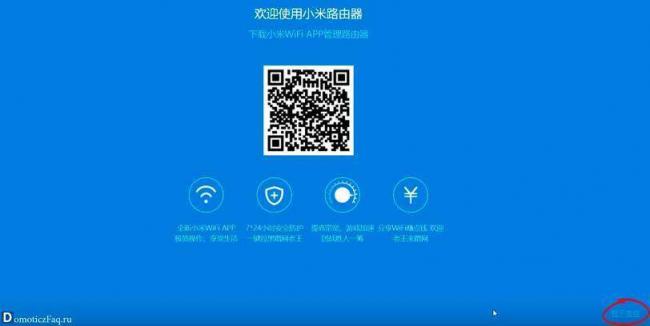
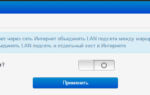 Прошивка от Padavan для роутеров Xiaomi Wifi Mini
Прошивка от Padavan для роутеров Xiaomi Wifi Mini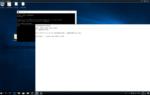 Nexx WT3020H беспроводный WiFi маршрутизатор
Nexx WT3020H беспроводный WiFi маршрутизатор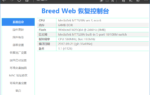 «Гражданские» 5 ГГц. Тестируем недорогой роутер ASUS RT-AC52U с поддержкой 802.11ac
«Гражданские» 5 ГГц. Тестируем недорогой роутер ASUS RT-AC52U с поддержкой 802.11ac

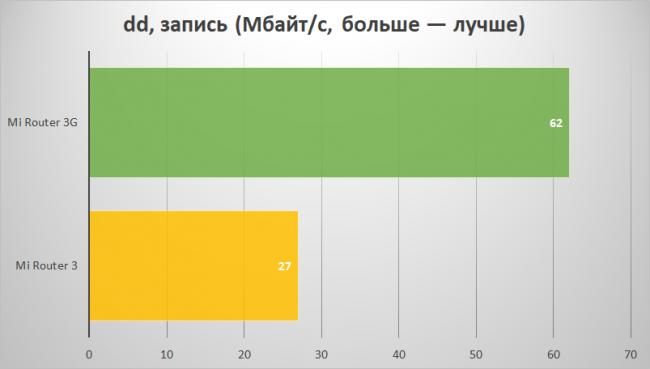
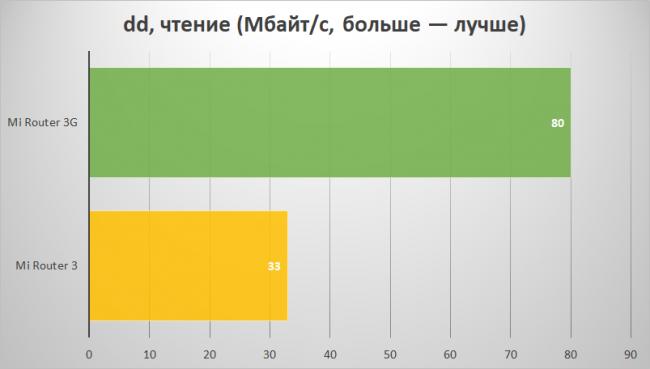
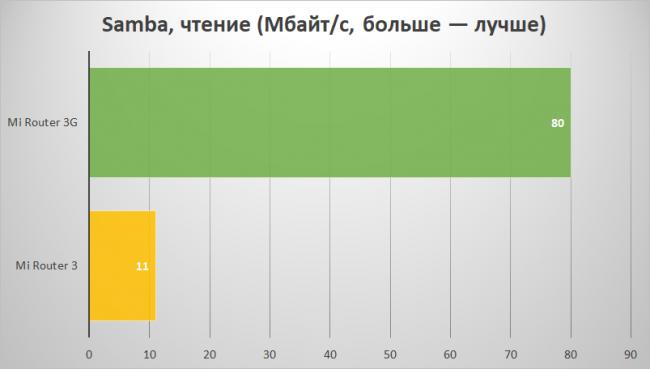
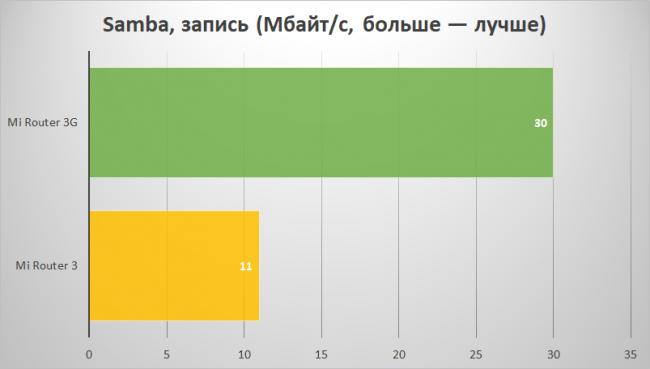
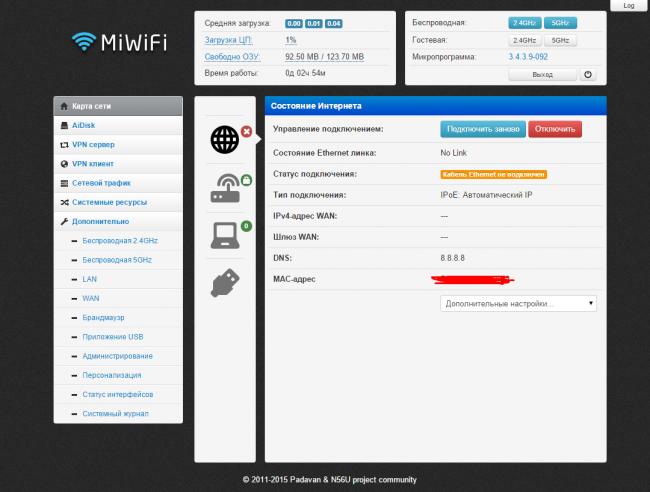
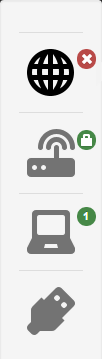
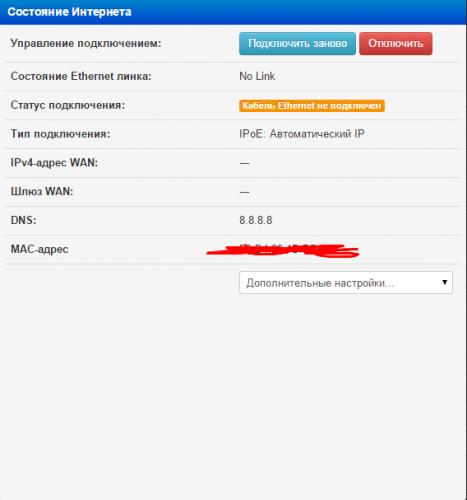
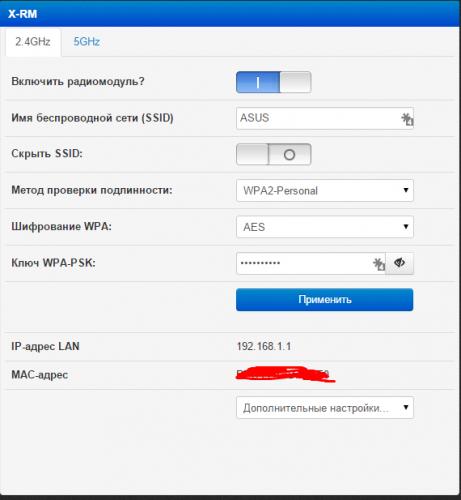
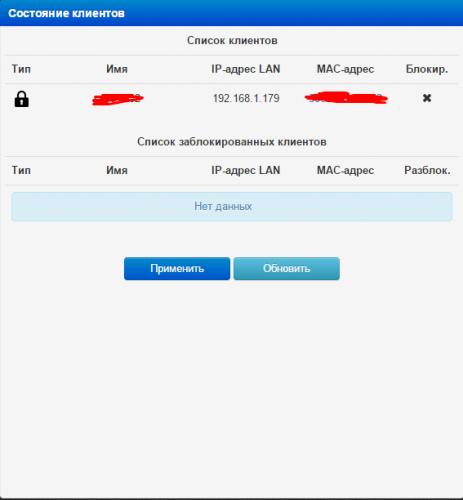
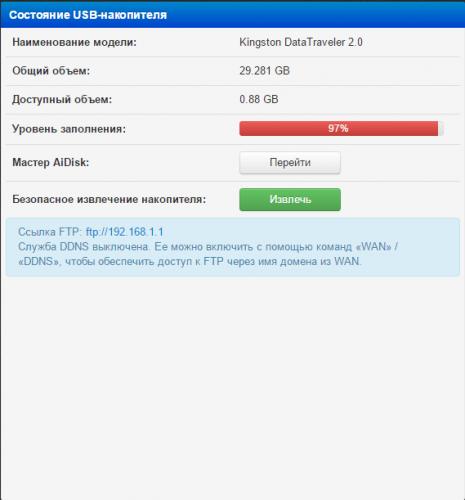
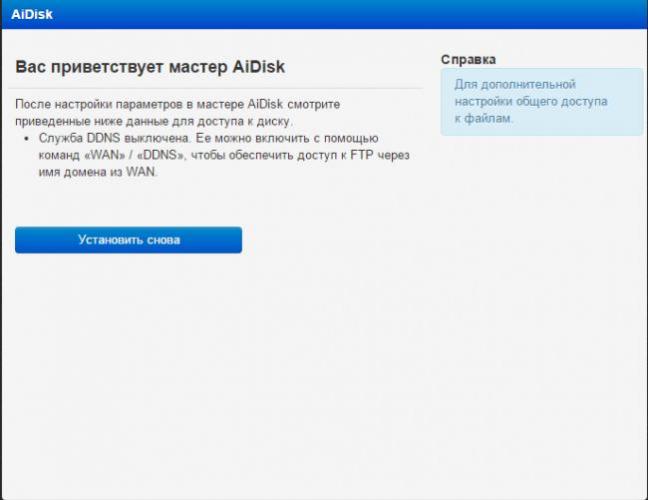
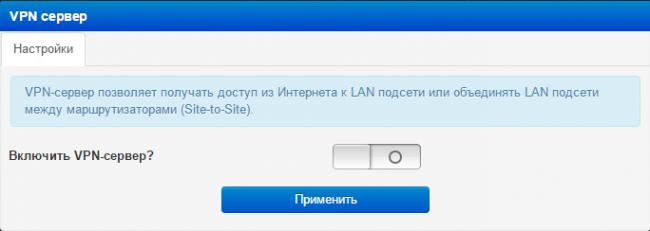
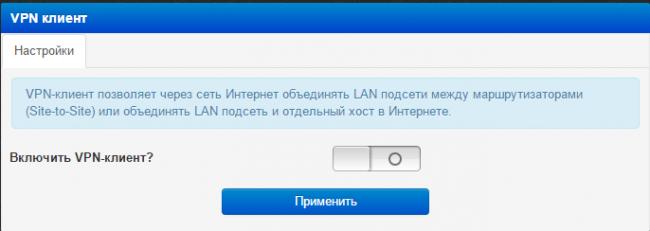
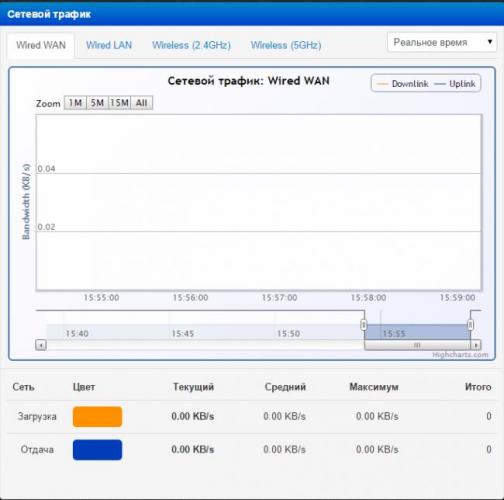
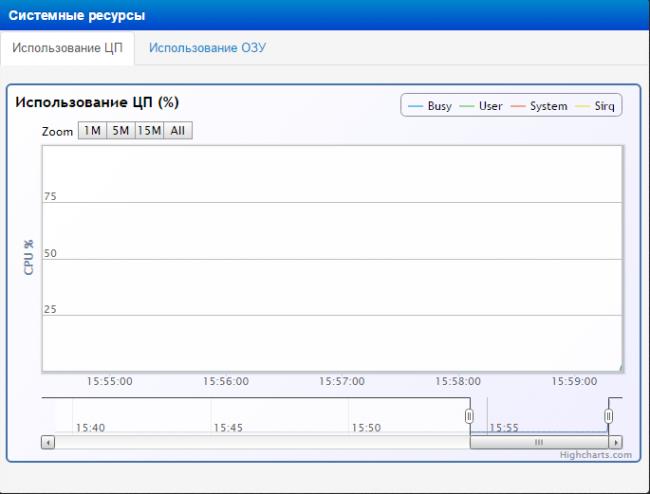
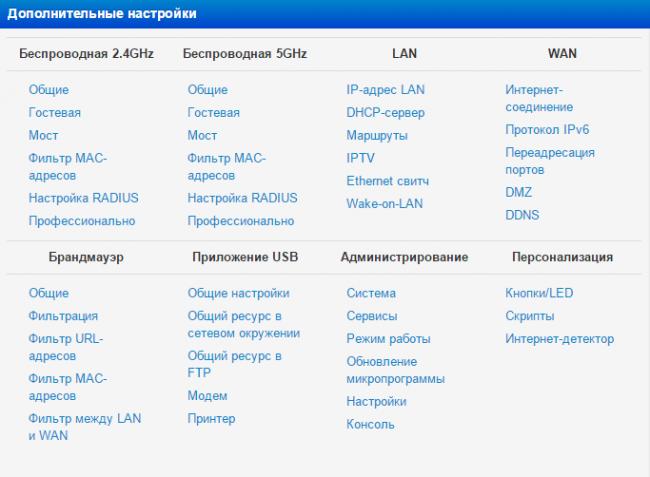
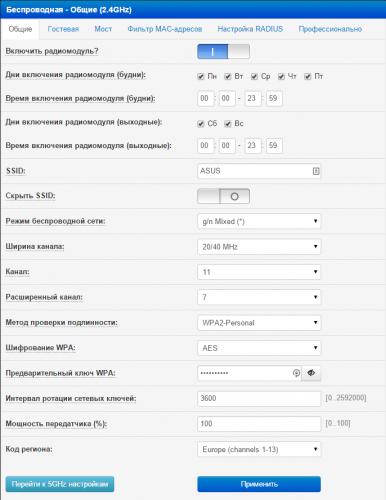
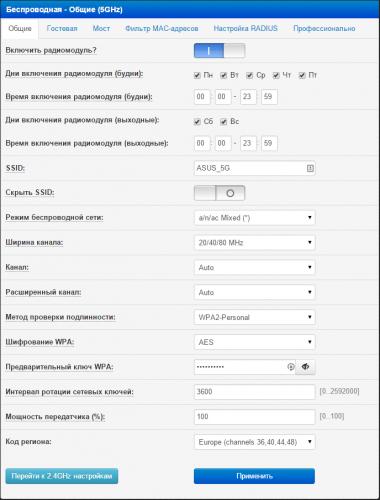
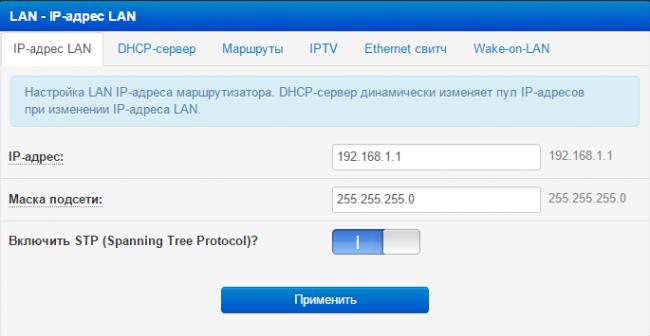
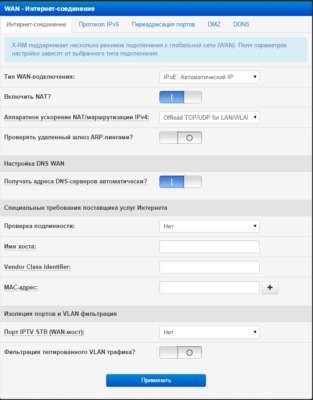
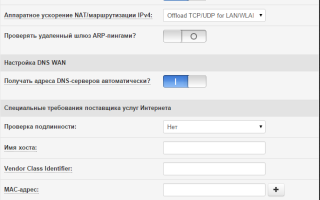

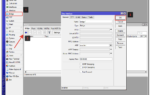 Базовая настройка маршрутизаторов MikroTik на примере RB2011
Базовая настройка маршрутизаторов MikroTik на примере RB2011 Настенные выключатели Aqara Xiaomi - управляем освещением в Domoticz
Настенные выключатели Aqara Xiaomi - управляем освещением в Domoticz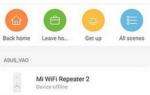 Как настроить Xiaomi Wifi Repeater 2
Как настроить Xiaomi Wifi Repeater 2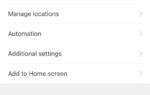 Контролер управления умным домом Xiaomi Mi Magic Cube Controller - полный обзор, все возможности
Контролер управления умным домом Xiaomi Mi Magic Cube Controller - полный обзор, все возможности